8 configuraciones de la cámara del iPhone que debes dominar para tomar mejores fotos

Creo que ya sabes todo sobre la cámara del iPhone.?
Bueno, si eres un fotógrafo profesional al que le encanta jugar con los ajustes, ese podría ser el caso. Para todos los demás, siempre hay algo nuevo que puedes aprender sobre fotografía..
Así que si quieres convertirte en un usuario avanzado de iPhone, sigue leyendo. Vamos a presentarle varias configuraciones de la cámara del iPhone que necesita conocer.
1. Preserve los ajustes
¿Tienes un filtro o modo de cámara favorito? Si es así, es frustrante tener que seleccionarlo de nuevo cada vez que abres la aplicación de la cámara. Para cuando hayas configurado tu cámara, el momento fugaz que querías capturar podría haberse desvanecido para siempre.
El truco es usar la función Preserve Settings del iPhone.
Para configurarlo, abre el Ajustes aplicación y navegar a Cámara> Conservar configuración. Tienes tres opciones para elegir; Modo cámara (por ejemplo, video o cuadrado), Filtrar, y Foto en vivo.
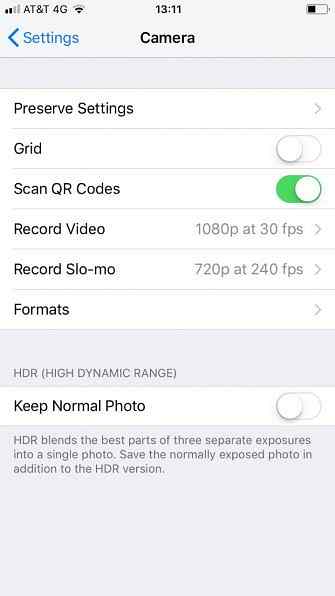
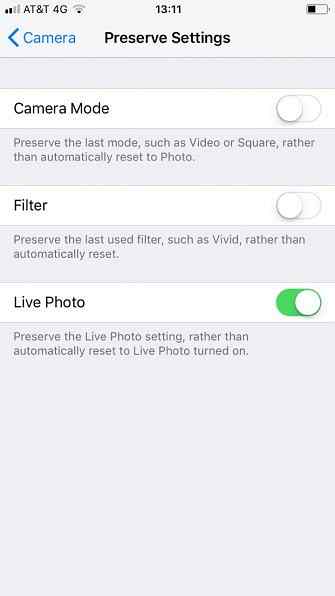
2. Habilitar líneas de cuadrícula
La mayoría de las personas que disfrutan de la fotografía están familiarizadas con la Regla de los Tercios. Es una de las reglas esenciales a seguir cuando está componiendo una fotografía. Cómo componer una fotografía: 5 Reglas esenciales a seguir Cómo componer una fotografía: 5 Reglas esenciales a seguir Si desea ser realmente bueno en fotografía, hay algunas Reglas vitales sobre la composición de la imagen que debes tener en cuenta. Aquí están cinco de los más importantes. Lee mas .
En pocas palabras, dicta que se debe colocar el sujeto de un disparo en una de las cuatro intersecciones de líneas en una cuadrícula de 3 × 3.
Sin embargo, para aprovechar al máximo la regla, deberá habilitar una cuadrícula en pantalla para poder ver las cuatro intersecciones. Las líneas de cuadrícula también son útiles para otros problemas de composición, como mantener el nivel del horizonte o asegurarse de que las paredes y los edificios estén exactamente a 90 grados
Para activar estos, vaya a Ajustes> Cámara> Grid y deslice el interruptor en el En posición.
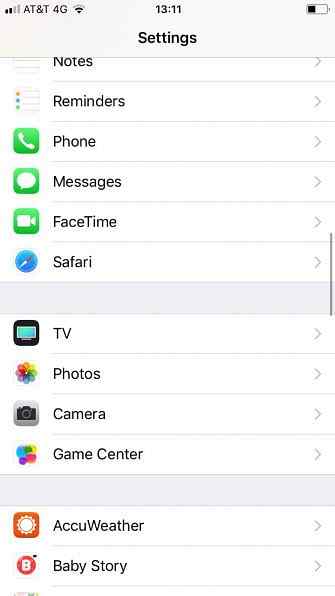
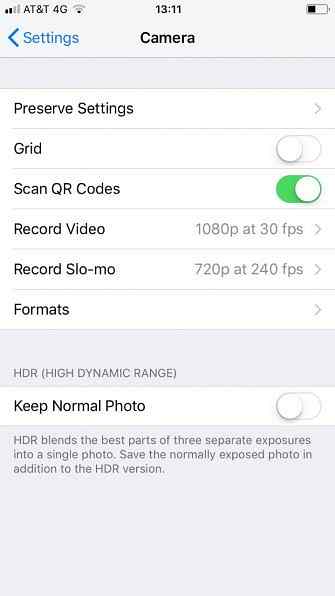
3. Modo de ráfaga
¿Alguna vez has intentado tomar una foto de un objeto en movimiento rápido en tu iPhone??
A menudo, el objeto en cuestión se ha ido hace mucho tiempo antes de que su teléfono pueda procesar la imagen. E incluso si logra obtener el disparo, su sujeto estará borroso y distorsionado a menudo.
La solución es utilizar. Modo de ráfaga. Esto toma una serie de disparos rápidos que te darán una selección de fotos para elegir. Puedes conservar lo mejor y descartar el resto..
Para usar el modo de ráfaga, mantenga presionado el botón del disparador mientras toma una foto. También puede mantener presionado cualquiera de los botones de volumen físico para esto. El modo de ráfaga se activará automáticamente y continuará hasta que sueltes el dedo..
4. Bloquee el enfoque y la exposición
Si desea mejorar la calidad de sus fotografías 7 maneras sencillas de mejorar instantáneamente sus habilidades fotográficas 7 formas sencillas de mejorar instantáneamente sus habilidades fotográficas ¿Quiere mejorar sus habilidades fotográficas pero no tiene mucho tiempo? Pruebe uno de estos refuerzos de habilidades que marcarán la diferencia en 10 minutos o menos. Lea más, necesitará comenzar a experimentar con enfoque y exposición. Es imposible tomar instantáneas de calidad profesional sin tener al menos una comprensión básica de cómo funcionan las dos funciones. La falta de aprendizaje arruinará la fotografía de su teléfono inteligente No deje que estos 10 errores arruinen la fotografía de su teléfono inteligente No deje que estos 10 errores arruinen la fotografía de su teléfono inteligente Estos 10 errores simples podrían arruinar las imágenes de su teléfono inteligente. Haga clic en el enlace de arriba para averiguar qué son y cómo solucionarlos. Lee mas .
En términos simples, la exposición mide la cantidad de luz que llega al sensor electrónico de imagen del teléfono, mientras que el enfoque determina la nitidez de una foto.
En la cámara de su iPhone, puede bloquear manualmente ambos valores. Esto significa que puedes personalizar tus disparos de manera más efectiva; No tendrás que preocuparte por que la aplicación te anule automáticamente..
Para bloquear manualmente el enfoque y la exposición, abra la aplicación de la cámara y toque y mantenga presionado el punto focal de su foto. Después de un par de segundos, verás el Bloqueo AE / AF Banner emergente en la parte superior de la pantalla. Para desbloquearlo de nuevo, toca en cualquier lugar de la pantalla..
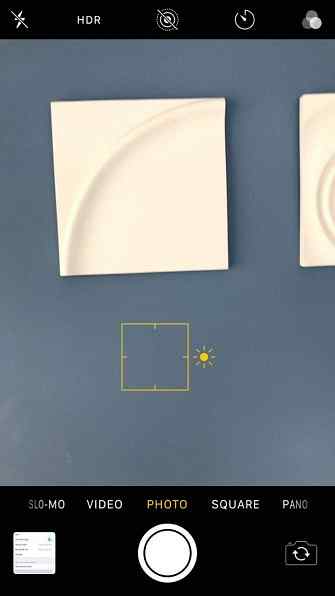

5. Aproveche el temporizador de cámara del iPhone
El temporizador es quizás uno de los ajustes de la cámara del iPhone más infrautilizado.
Si te gusta tomar selfies, es la herramienta perfecta. En lugar de tratar de hacer acrobacias con el brazo para que quepan todos en la toma, puede usar una repisa cercana, alinear la foto y tener suficiente tiempo para ubicarse..
Para usar el temporizador, toque en Cronógrafo Icono en la barra en la parte superior de la ventana de la cámara. Usted tiene la opción de un temporizador de tres o 10 segundos. Haga su selección y componga su imagen. El temporizador no se iniciará hasta que presione el botón disparador.


6. Silencia el ruido de la cámara
No está claro por qué los fabricantes de teléfonos creen que queremos escuchar un ruido falso del obturador de la cámara cada vez que tomamos una foto. Es más molesto que cualquier otra cosa..
Nota: Algunos países, como Japón y Corea del Sur, no permiten silenciar este ruido. En tales regiones, seguir estas instrucciones no tendrá ningún impacto..
Desafortunadamente, no hay manera de apagar el ruido permanentemente. En cambio, tienes dos formas de evitar el sonido. Usted puede utilizar el Mudo encienda el lado de su dispositivo, o puede usar el botones de volumen para apagar el volumen completamente.
Si usa este último, debe hacerlo antes de abrir la aplicación de la cámara, ya que los botones de volumen tomarán una foto en la aplicación..
7. Cambiar el sesgo de exposición
Anteriormente, explicamos cómo podría bloquear manualmente la exposición para evitar que su dispositivo la anule automáticamente. Pero, ¿cómo se puede cambiar el sesgo de exposición??
Es fácil. Para comenzar, abra la aplicación de la cámara y toque en cualquier lugar de la pantalla para que aparezca el punto de enfoque.
Junto al punto de enfoque, verás un icono de sol. Mantenga presionado el ícono, luego deslícelo hacia arriba y hacia abajo para ajustar el sesgo como desee. Puedes elegir cualquier cosa desde -8 a +8 f-stops.
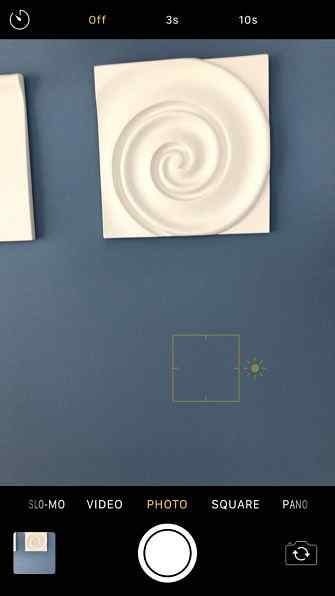
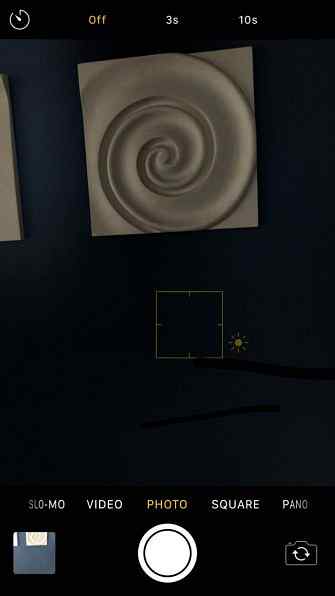
8. Habilita la ubicación geográfica en tus fotos
¿Eres un viajero? Si es así, puede que le resulte útil etiquetar sus fotos con la ubicación donde las tomó. Geoetiquetado de fotos: qué es y por qué debe comenzar ahora Geoetiquetado de fotos: qué es y por qué debe comenzar ahora mismo El geoetiquetado es simple y Hay muchas razones por las que puede querer empezar a hacerlo. Aquí encontrará todo lo que necesita saber, incluido cómo agregar y eliminar sus propias etiquetas geográficas. Lee mas . Te ayudará a mantenerte al tanto de todos tus recuerdos en los próximos años..
Tu iPhone te permite activar el etiquetado geográfico, pero no es inmediatamente obvio dónde encontrar la configuración, ya que no está en la aplicación de la cámara ni en el menú de configuración de la cámara.
En su lugar, necesita dirigirse a la Intimidad menú. Ir Configuración> Privacidad> Servicios de ubicación> Cámara y seleccione Mientras utiliza la aplicación.
Recuerde, puede activar y desactivar esta función en su tiempo libre sin afectar los datos de ubicación que su teléfono ya ha atribuido a las fotos existentes..
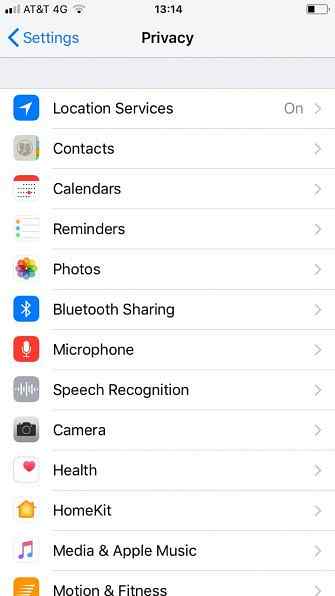
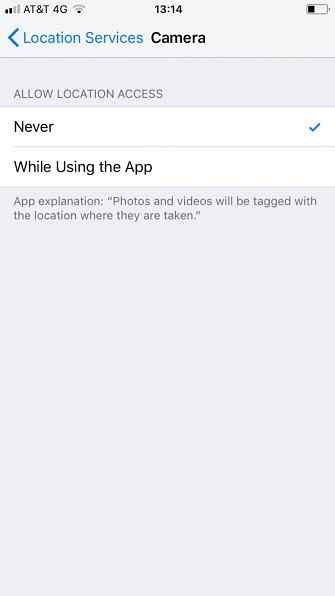
Aprende a tomar la foto perfecta de iPhone
Con suerte, las ocho configuraciones y trucos que hemos cubierto lo introdujeron en algunas funciones de la cámara del iPhone que no conocía anteriormente..
Si bien es bueno ser un experto en el menú de configuración, eso no te llevará muy lejos en el mundo real..
Para eso, necesitas una guía adecuada. Afortunadamente, lo cubrimos con maneras de hacer que sus fotos de iPhone se vean más profesionales. 10 Consejos de la Cámara del iPhone para Mejores Fotos de Aspecto Profesional 10 Consejos de la Cámara de los iPhone para Mejores Fotos de Aspectos Profesionales Apple está muy orgullosa de sus cámaras que muestran con orgullo "Shot en las imágenes de iPhone en sus tiendas minoristas, pero hay más para tomar excelentes fotografías de teléfonos inteligentes de lo que parece. Lee mas . También aprenda a dominar el rollo de la cámara de su iPhone El rollo de la cámara del iPhone: 8 consejos y soluciones para problemas comunes El rollo de la cámara del iPhone: 8 consejos y soluciones para los problemas comunes Es probable que no sepa todo sobre el rollo de la cámara en su iPhone. Aquí hay correcciones, trucos y consejos que todos los usuarios deben saber. Lee más e implementa algunos trucos para la cámara del iPhone Los 7 mejores trucos para la cámara del iPhone que debes probar Los 7 mejores trucos para la cámara del iPhone que debes probar Estos trucos para la cámara del iPhone te permitirán desbloquear más funciones de la cámara de tu teléfono. Pruébalos y toma fotos aún mejores. Lee mas .
Explorar más sobre: Cámara digital, iPhoneografía, Fotografía de teléfonos inteligentes.


